win10升级win11教程?本章内容给大家谈谈电子数码产品中关于遇上如何升级win10等问题,我们该怎么处理呢。接下来就让我们来一起来看看吧,希望能帮你解决到相关问题。
win10升级win11教程
win10升级win11的教程如下
方法一:
1、首先点击左下角的开始菜单,然后选择“设置”
2、进入设置面板后,找到并点击“更新和安全”
3、在更新和安全左侧选择“windows更新”,然后在右侧检查更新就可以升级了。
方法二:
1、目前win11系统还没有正式发布,因此还没有在这里推送win11更新。
2、所以我们可以通过直接下载win11系统镜像的方法升级win11系统。
如何升级win10
第一:win10怎么更新,相信很多朋友们也遇到过这种类似的问题,对于这类问题如何解决呢;
第二:下面就把解决这种问题的方法给大家分享一下,希望可以帮助到大家,首先点击电脑左下角Windows图标,点击【设置】,打开设置界面后在里面找到【更新和安全】;
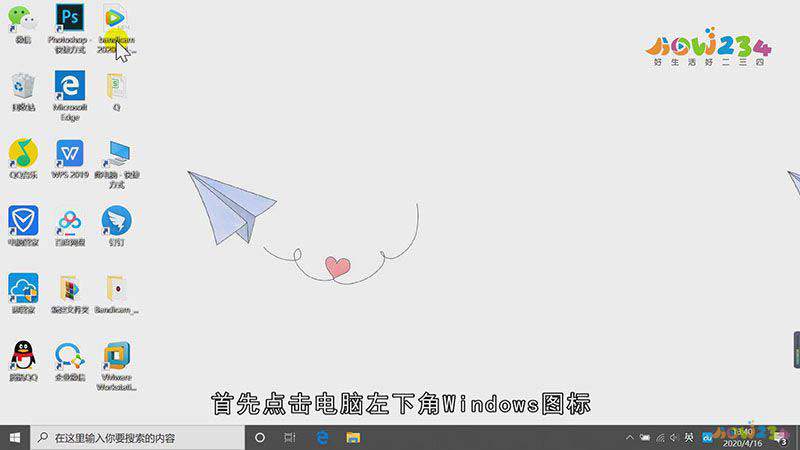
第三:在左侧点击Windows更新,在右侧点击【检查更新】,检查到有更新后,会自动下载更新文件,下载完成后重启电脑;
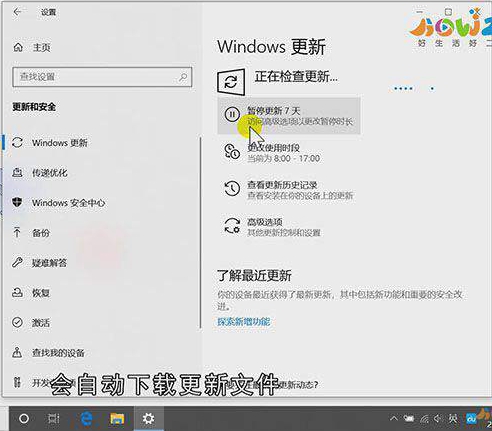
总结
本图文教程演示机型:惠普战 66,适用系统:Windows 10 家庭中文版。以上就是关于如何升级win10的全部内容,希望本文的介绍能帮你解决到相关问题,如还需了解其他信息,请关注本站其他相关信息。
